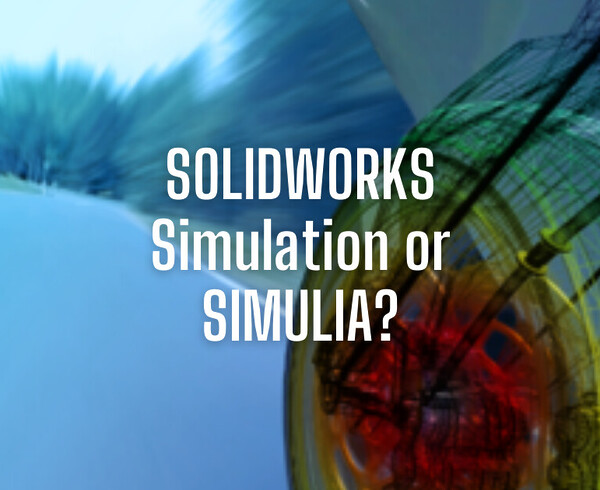3DEXPERIENCE® è la piattaforma collaborativa di Dassault Systèmes in cui i membri di una stessa community possono condividere idee e accedere ai migliori strumenti per svilupparle. Il luogo in cui potrai fare tutto questo è la dashboard, in questo articolo scopriremo insieme come si compone.
Dashboard
Si tratta di una raccolta di widget, ovvero di collegamenti ad app della piattaforma, a contenuti Web e a contenuti della community. Un membro della community può accedere a:
- dashboard correlate a uno o più ruoli,
- dashboard create appositamente per membro,
- dashboard che il membro della community ha creato da sè
Le dashboard finora elencate hanno degli elementi in comune.
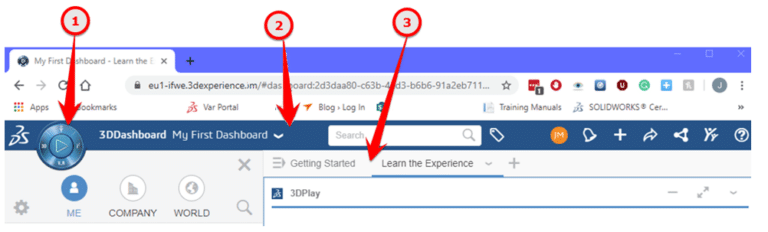
Compass
La bussola è lo strumento per ricercare e richiamare le App.
Barra superiore









Tab
Puoi utilizzare le tab per organizzare i contenuti.
Barra delle azioni
Nella parte inferiore si trova la barra delle azioni dove troverai tutte le azioni disponibili per un’app selezionata. Le app si dividono in native e basate sul Web.

Le app native verranno installate sui tuoi dispositivi come computer, tablet o telefono cellulare direttamente dalla piattaforma 3DEXPERIENCE. Un esempio di app nativa è SOLIDWORKS Connector. Facendo clic su SOLIDWORKS Connector, avvierai SOLIDWORKS sul computer locale e se non presente, sarà la piattaforma stessa ad installarlo.
Le app basate sul Web vivono sulla piattaforma 3DEXPERIENCE e vengono lanciate ed utilizzate da qualunque dispositivo direttamente sulla piattaforma. Un esempio di app Web è xShape.
Come già detto, le dashboard possono essere definite dal ruolo o dai ruoli assegnati a ciascun membro della community. Un ruolo è una raccolta di app correlate a settori di competenza definiti. Ad esempio xDesign e xShape sono app correlate rispettivamente ai ruoli 3D Creator e 3D Sculptor.
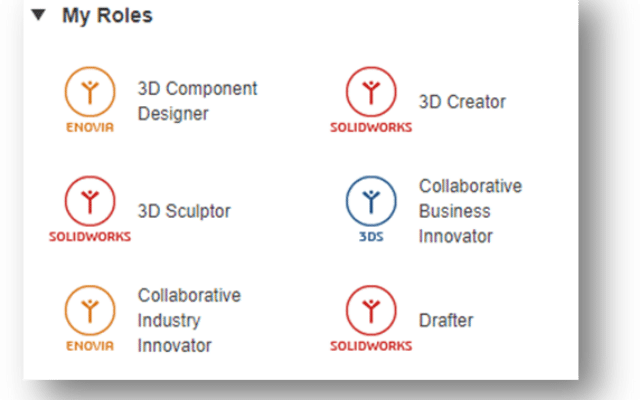
Selezionando un ruolo, visualizzerai le app correlate a tale ruolo. Per esempio, il ruolo 3D Sculptor ti darà accesso alle app che vedi di seguito:
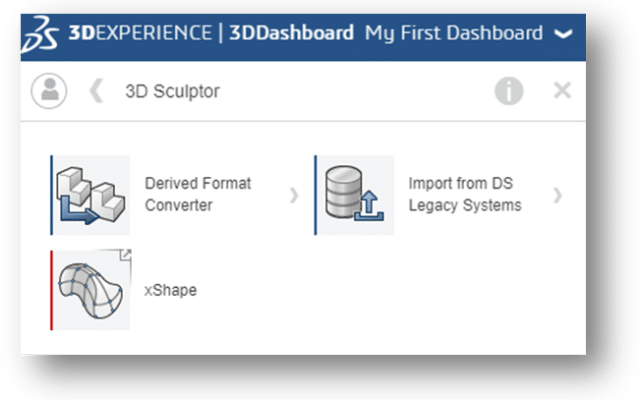
I ruoli e le app a cui hai accesso sono mostrate in un pannello sulla sinistra della dashboard. Questo pannello può essere reso visibile o nascosto cliccando sulla “bussola” 3DEXPERIENCE posizionata in alto a sinistra nella dashboard.
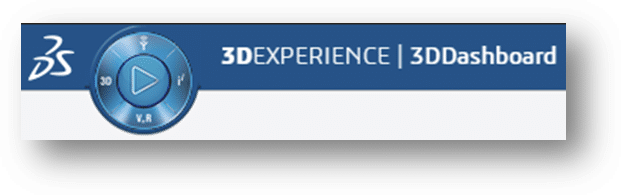
Sotto la “bussola”, puoi modificare il modo in cui le tue app vengono visualizzate.
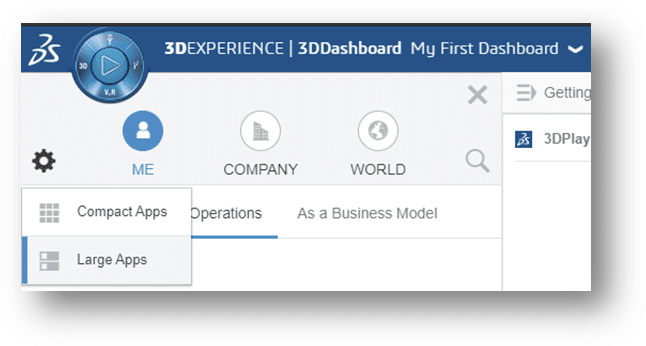
Puoi anche passare dalla visualizzazione delle app come “Io”, “Azienda”, “Mondo”.
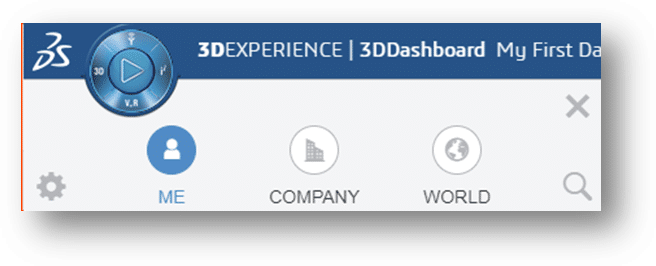
Con la visualizzazione da ‘Io’ e ‘As a System of Operations’, vedrai tutti i ruoli assegnati a te. Come accennato in precedenza, selezionando un ruolo verranno visualizzate le app associate a tale ruolo. Sotto “I miei ruoli” è presente un elenco che include “Le mie app preferite” e di seguito “Le mie app“. All’interno di “Le mie app”, vedrai tutte le app a cui hai accesso in base ai tuoi ruoli.
Puoi creare un elenco di app trascinando l’app da Le mie app a Le mie app preferite. Le app presenti in Le mie app preferite possono essere spostate per riordinarle e rimosse dalle mie app preferite trascinandole nel cestino nell’angolo in alto a destra di Le mie app preferite.
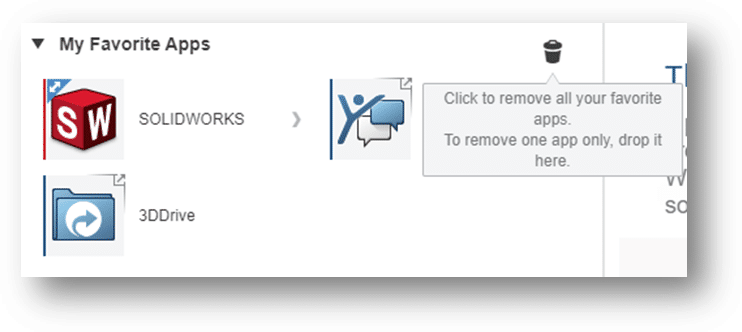
Selezionando il contenuto dalla barra in alto avrai accesso ai tuoi file e a quelli condivisi con te. Puoi anche accedere allo spazio di archiviazione come Dropbox, Google Drive e OneDrive.
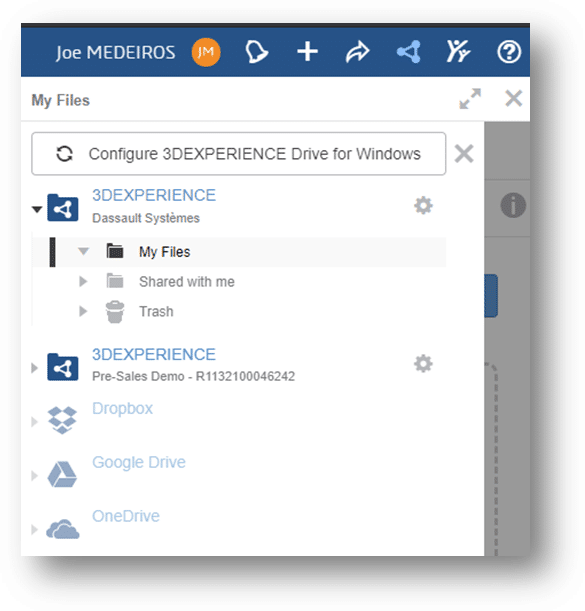
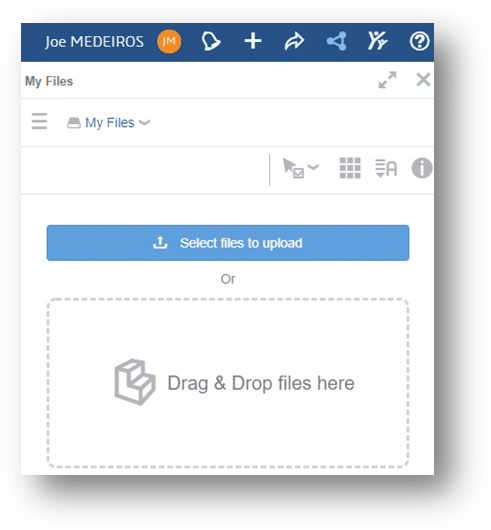
Selezionando le community nella barra superiore, potrai visualizzare e pubblicare post per le tue community 3DSwym posizionate sulla destra della dashboard.
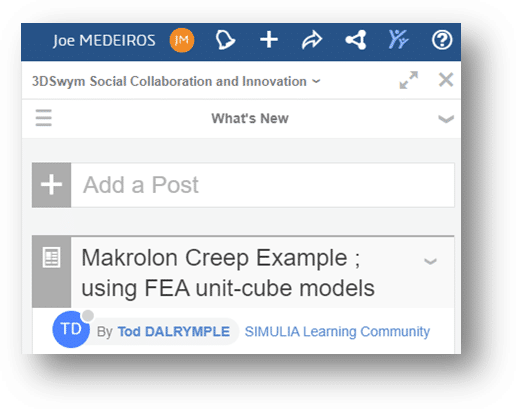
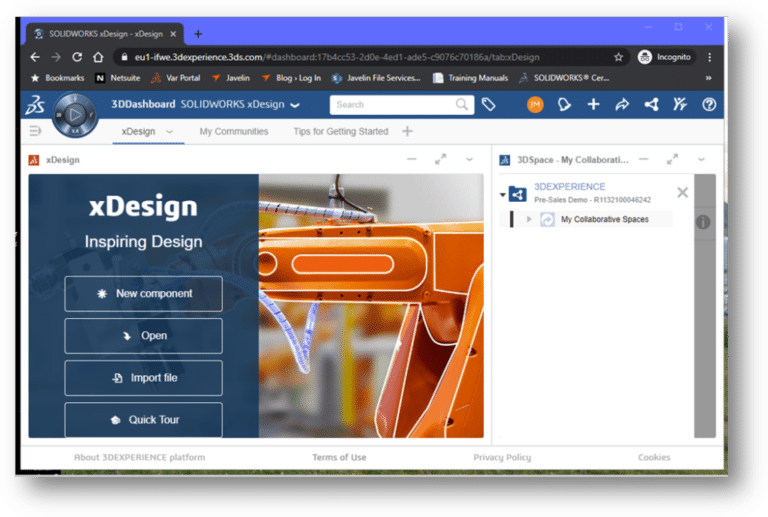
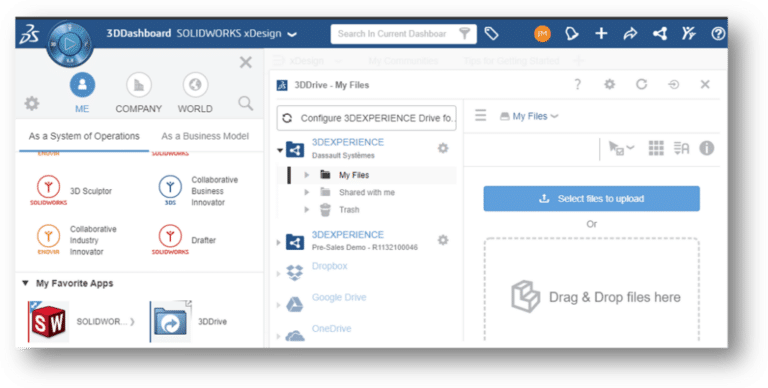
Abbiamo visto come le dashboard possano essere create per organizzare le app associate ad ogni ruolo, ma indipendentemente dai ruoli, esiste anche una dashboard predefinita chiamata My First Dashboard. Questa dashboard è composta da due tab:
- la tab Introduzione fornisce una rapida panoramica della piattaforma 3DEXPERIENCE
- la scheda Learn the Experience fornisce alcuni tutorial di base.
Oltre alle dashboard disponibili per ruoli e app e alla My First Dashboard, puoi creare dashboard personalizzate facendo clic sull’icona “+” situata nella barra superiore e selezionando Dashboard.
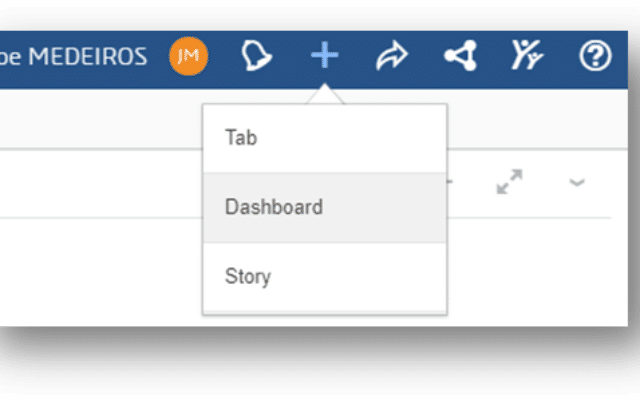
Le dashboard possono essere create da modelli oppure puoi scegliere di iniziare con una dashboard vuota.
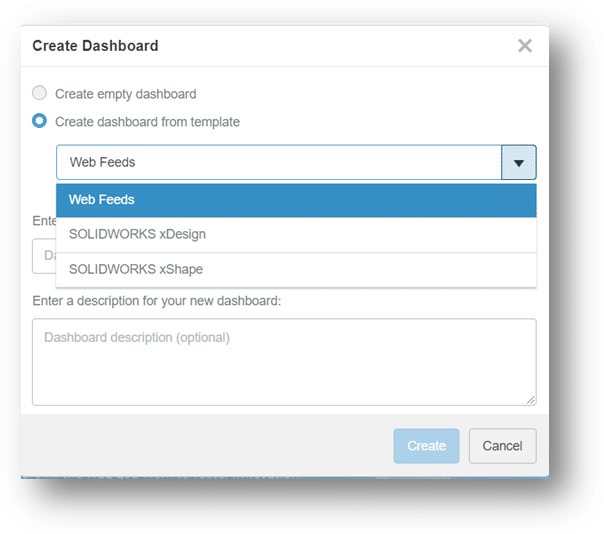
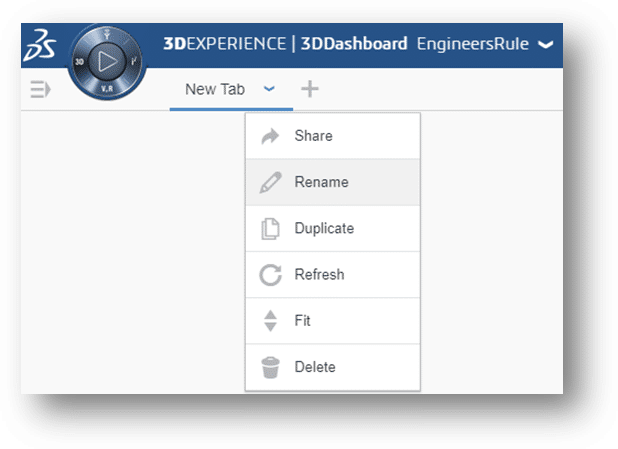
Le app possono essere aggiunte a una dashboard trascinandola da Le mie app nella dashboard. Se la dashboard contiene più tab, il widget viene aggiunto alla tab attiva indicata da una sottolineatura blu.
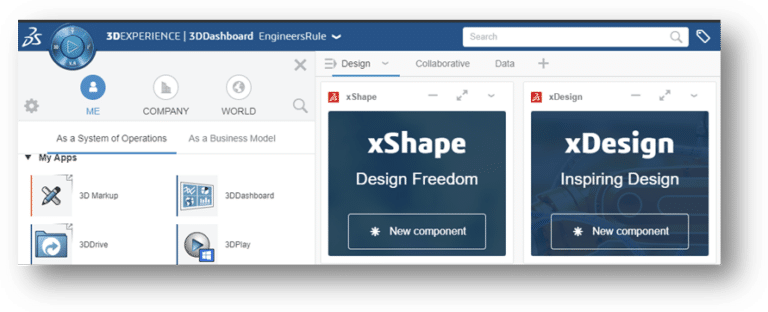
Ogni dashboard può avere una Storia. Le storie aiutano gli altri a navigare nella tua dashboard permettendoti di aggiungere descrizioni per ciascuna di essere oltre che su ogni scheda e widget di tua scelta. Una dashboard può avere più storie, ciascuna deve essere denominata e una volta creata, può essere riprodotta selezionandola dal menu a discesa della dashboard. Verrà inoltre riprodotta anche quando qualcuno accede alla tua dashboard per la prima volta.
Durante la riproduzione della storia, chiunque utilizzi la tua dashboard può visualizzare la descrizione di ogni scheda o widget che contiene una descrizione e prendere familiarità con la navigazione della dashboard.
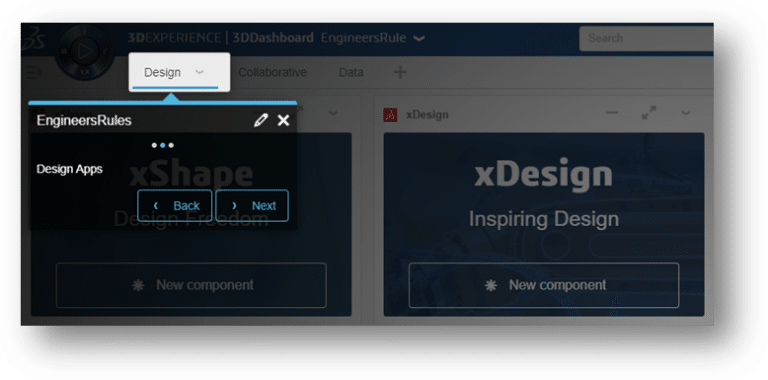
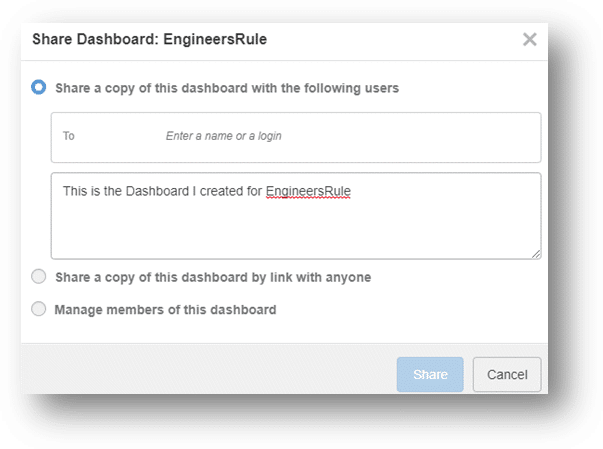
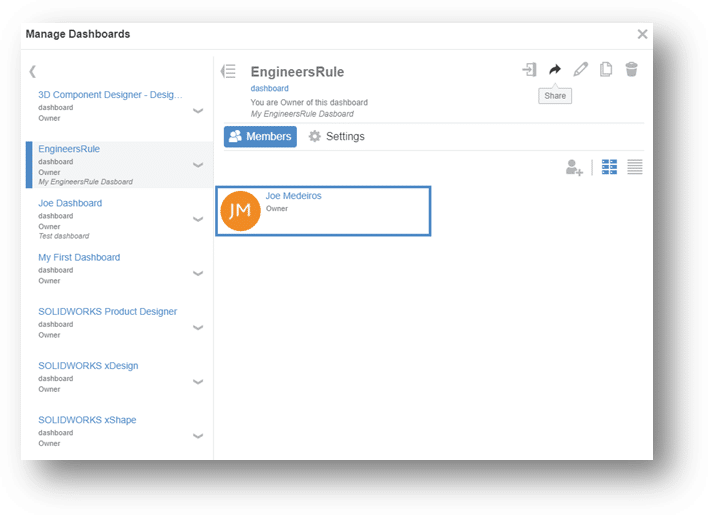
L’elenco delle dashboard contiene strumenti per cercare o aggiungere dashboard, accedere al pannello Gestisci dashboard e recuperare eventuali dashboard eliminate. Puoi aggiungere le dashboard più utilizzate al tuo elenco dei preferiti trascinando e rilasciando la dashboard dall’elenco La mia dashboard. Le dashboard possono essere rimosse dall’elenco dei preferiti allo stesso modo, ti basterà invece selezionarla per renderla attiva.
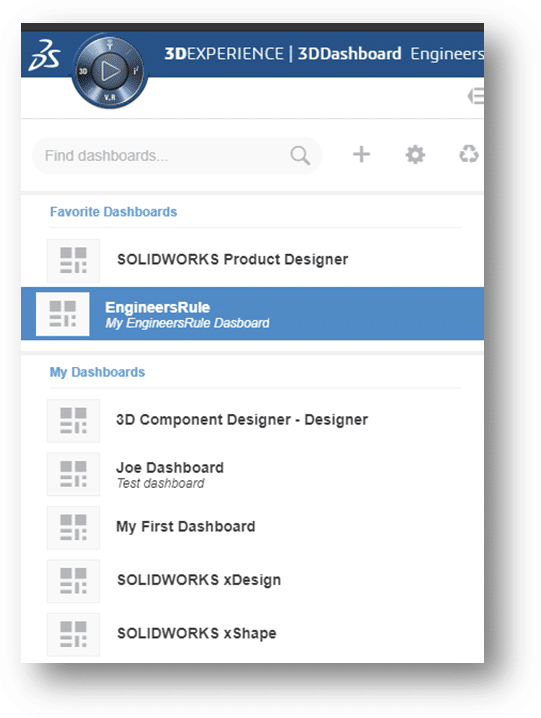
Come abbiamo visto, le dashboard sono fondamentali per navigare nella piattaforma 3DEXPERIENCE. In questo articolo, abbiamo esaminato la struttura delle dashboard e com’è possibile interagire con esse al fine di migliorare l’usabilità della piattaforma.
Fonte articolo: engineers rule